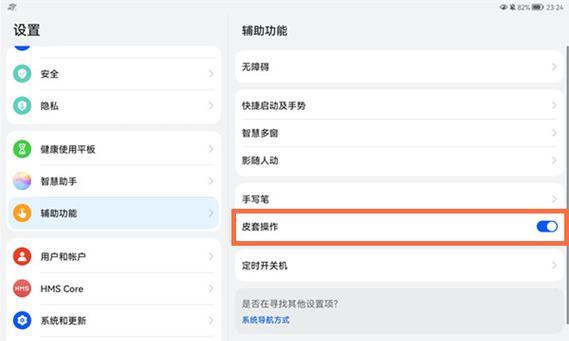在使用电脑的过程中,截图功能对于记录信息、保存工作成果等需求至关重要。当你遇到电脑截图出现黑屏的问题时,可能会影响到你的正常使用体验。究竟是什么原因导致了这一问题呢?本文将详细分析常见原因,并提供一系列解决方案,帮助你迅速应对电脑截图时出现的黑屏问题。
电脑截图黑屏的原因
在解决截图问题之前,我们先要了解导致截图黑屏的常见原因。这通常包括以下几个方面:
1.显卡驱动问题:显卡驱动过时或损坏可能会导致截图时屏幕显示异常。
2.系统兼容性问题:特定的截图工具与操作系统版本不兼容可能导致黑屏。
3.截图软件故障:使用第三方截图软件时,软件本身的问题也可能造成截图黑屏。
4.硬件故障:显示器或显卡出现问题可能导致截图时黑屏。
5.系统资源占用高:系统资源占用过高时截图可能会失败。
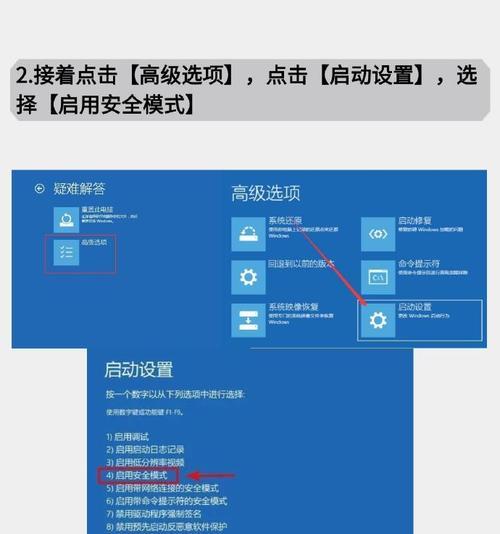
解决电脑截图黑屏问题的方法
更新显卡驱动程序
1.识别显卡型号:你需要确认自己的显卡型号。
2.访问官方网站:前往显卡制造商的官方网站下载最新的驱动程序。
3.卸载旧驱动:通过控制面板中的程序和功能选项卸载旧的显卡驱动。
4.安装新驱动:下载并安装最新驱动后重启电脑。
检查系统兼容性
1.查看操作系统信息:了解你的操作系统版本及补丁更新情况。
2.匹配截图工具:确保使用的截图工具与你的操作系统兼容。
3.更新操作系统:如果发现不兼容,及时更新你的操作系统到最新版本。
检修第三方截图软件
1.卸载错误软件:如果使用的是第三方截图软件,先尝试卸载。
2.官方支持:查看官方文档或寻求官方技术支持。
3.重新安装软件:在确认兼容性后,重新安装截图软件。
硬件检查
1.检查显示器连接:确保显示器与电脑主机的连接线正常。
2.测试显示器:使用另一台显示器测试是否电脑屏幕本身故障。
3.检查显卡:打开电脑机箱检查显卡是否牢固地插在主板上。
优化系统资源
1.关闭多余程序:在截图前,关闭不必要的后台程序来释放系统资源。
2.升级硬件:如果系统资源长期处于高占用,可能需要升级硬件。
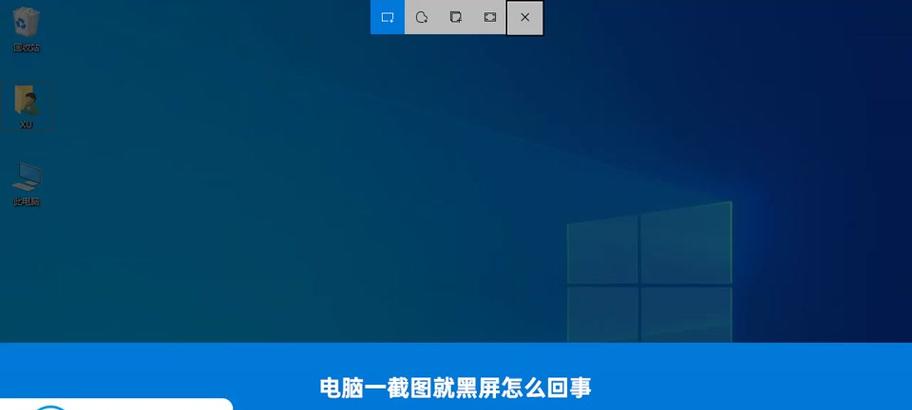
预防措施和建议
为了防止未来再次出现截图黑屏的问题,这里给出一些建议:
定期更新驱动和系统:确保显卡驱动及操作系统定期更新到最新版本。
避免使用过时软件:尽量使用与系统兼容性好的截图工具。
常规硬件检查:定期对电脑硬件进行检查和保养。
系统优化:定期清理系统垃圾,优化系统性能。
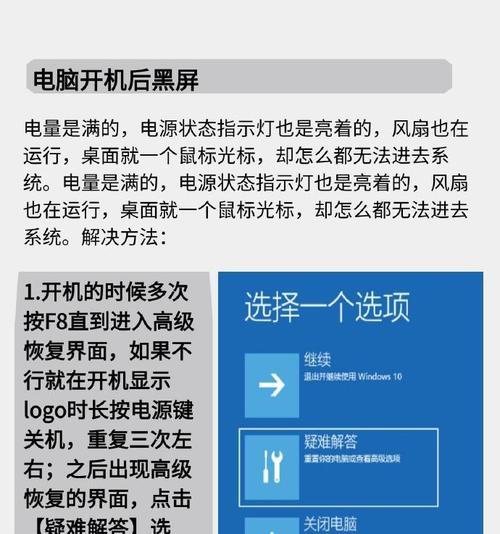
结尾
通过上述的分析和解决方案,希望能帮助你解决在使用电脑截图时遇到的黑屏问题。遇到类似的技术故障时,首先要保持冷静,然后按照问题的可能原因逐一排查。如果故障依旧无法解决,建议寻求专业技术人员的帮助。在日常使用中,保持软件和硬件的良好状态,能有效预防此类问题的发生。希望你在今后的电脑使用中能更加顺畅便捷。